prefácio
Se baseado em um disco rígido (ou uma matriz de disco RAID) espaço de armazenamento do sistema de arquivos estabelecido que será usado para cima, somos incapazes de expansão no sistema de arquivos. Uma vez que a expansão, é necessário migrar todos os dados, um desperdício de tempo e propensos a causar perda de dados.
Para a expansão mais conveniente e segura para um sistema de arquivos ou redução de volume (e não apenas adicionar ou remover o disco rígido), precisamos usar NAS fornece volumes lógicos LVM esta função.
volumes lógicos LVM para estabelecer a base para um disco rígido virtual, ele pode facilmente alcançar a expansão de capacidade ou contração, em vez de transferir os dados originais pesadamente.
LVM plug-in de instalação
OMV 5 de gerenciamento de configuração de LVM através de plug-ins oficiais.
Mais plug-in métodos de instalação, consulte: configuração Raspberry Pi OMV para construir um NAS (dois) Configuração 5 OMV "disco de sistema otimizado disco de U / cartão TF" seção de download do plugin.
-
Clique na barra lateral "Sistema -> plugin" para entrar na página de administração plugin e procurar "LVM".
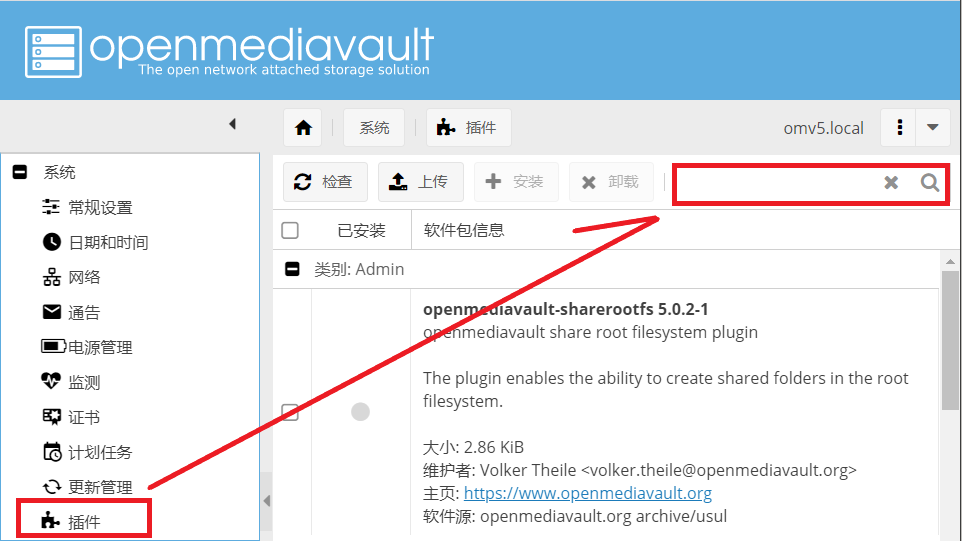
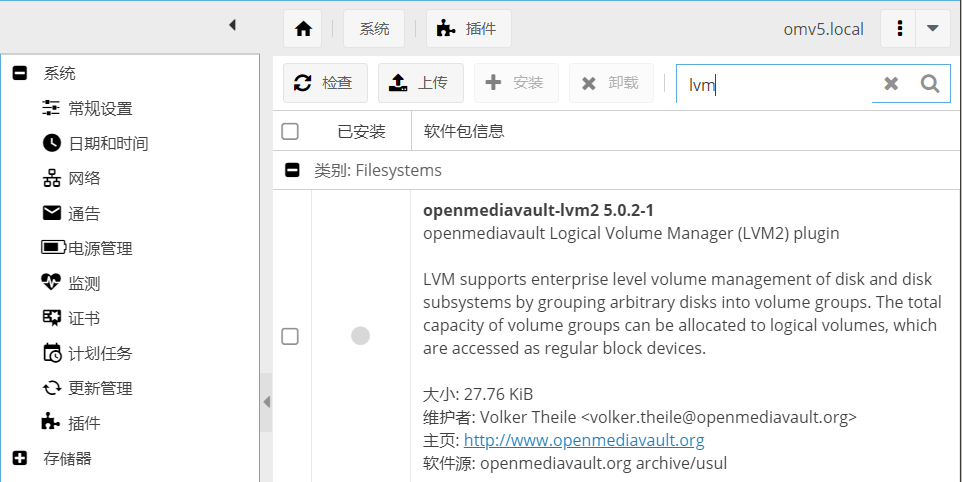
-
Select openmediavault-lvm plugin, clique em "Instalar" e confirmação secundária.
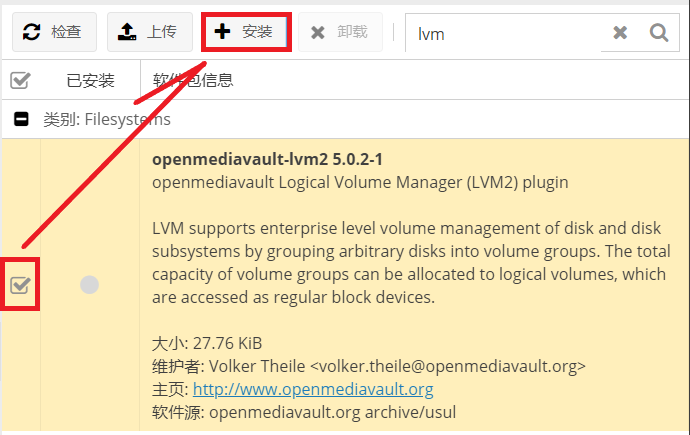
-
Espere até que a instalação estiver concluída, clique em "Fechar" para atualizar a página.
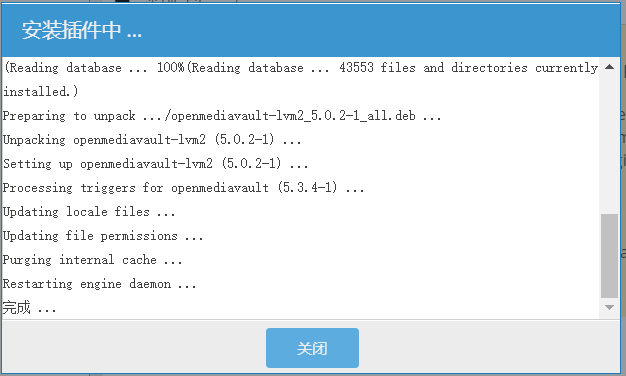
-
A próxima vez que você procurar por "LVM", você pode ver o plug-in é habilitado.
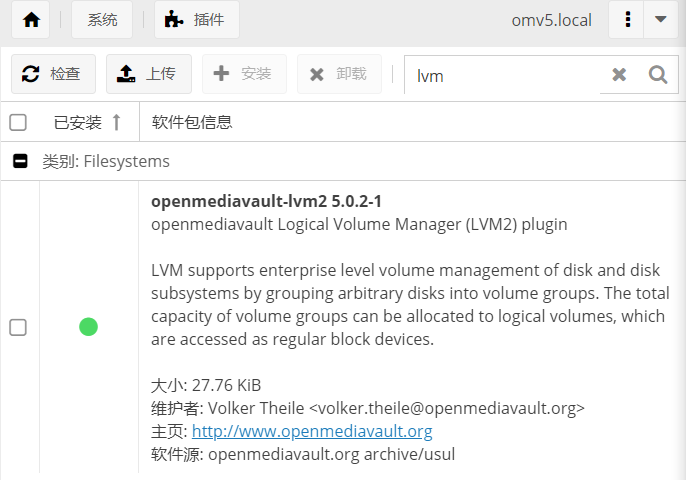
Entenda LVM
-
Depois de instalar o plug-in e permitir LVM, clique na barra lateral "Memory -> Logical Volume Management (LVM)", digite a página de gerenciamento de volume lógico.
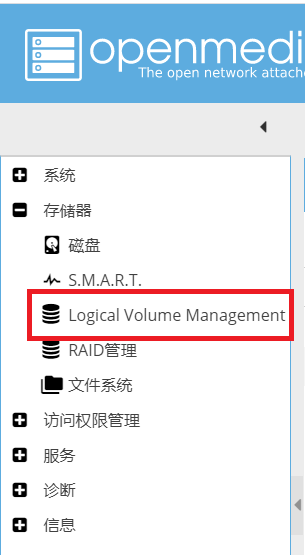
-
Interpretação do termo.
-
"volumes físicos": volume físico.
Aqui, o volume físico é adicionado manualmente, o disco rígido para ser usado na LVM.
-
"grupos de Desconto": o grupo de volume.
Uma pluralidade de grupo de volume volumes física corresponde a um grupo de volume ou um conjunto de armazenamento é um grande disco rígido.
-
"Os volumes lógicos": volume lógico.
Esculpido a partir do espaço de armazenamento do conjunto de armazenamento como um disco rígido virtual, cada disco virtual será usado como um disco rígido real.
Semelhante a um reais partições do disco rígido, cada partição é tratado como um disco rígido. Não é o mesmo para cada do volume lógico pode ser alterado.
-
Configurando o LVM
inicialização
-
LVM inicializado para ser adicionado aos volumes físicos de disco rígido (volumes físicas) foi adicionado.
Preste atenção para fazer backup de arquivos importantes.
-
Clique no "Memory -> Disk" barra lateral para entrar na página de gerenciamento de disco.
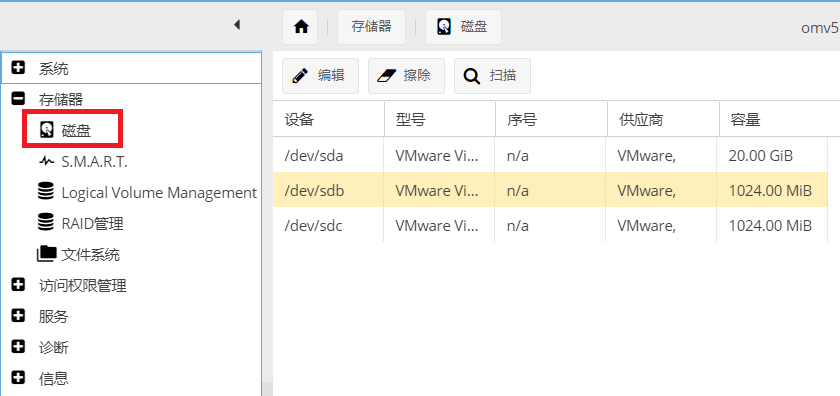
-
Selecione o disco rígido para ser inicializado, de modo que ele é realçado, clique no e confirmação secundário "apagado".
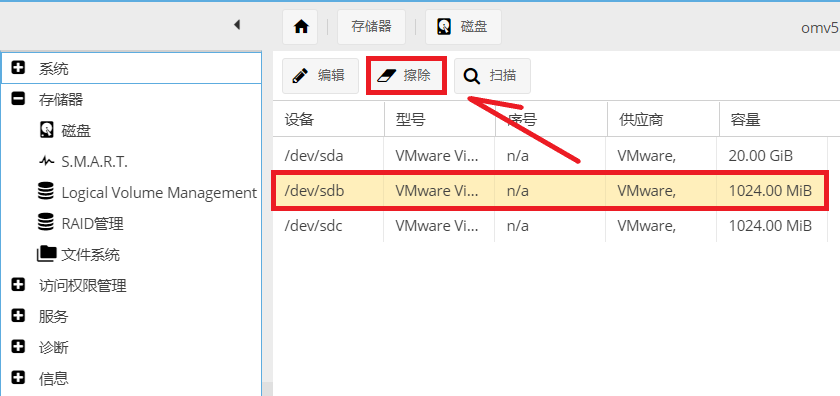
-
Selecione "fast", aguardar a conclusão. Pode ser.
-
Adicionando volumes físicas Volume Lógico
-
Clique na barra lateral "Memory -> Logical Volume Management (LVM)", digite a página de gerenciamento de volume lógico.
-
Adicionando difícil volumes físicos (volumes físicos)
-
Clique em "volumes físicas -> Adicionar."
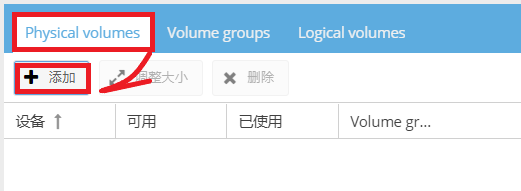
-
Selecione o disco rígido que você deseja adicionar, clique em "Save" e confirmação secundário.
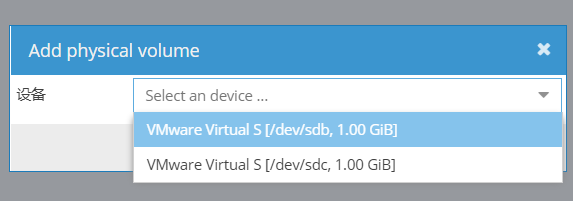
Após a adição, você pode ver:
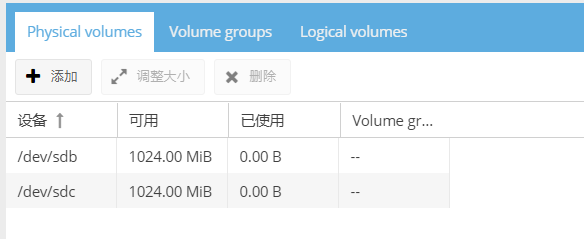
-
Adicionar volume grupos Volume Grupo
-
Adicionar volumes físicos (volumes físicas) para os grupos de volume (grupo de volume).
-
Clique em "grupos de Desconto -> Adicionar."
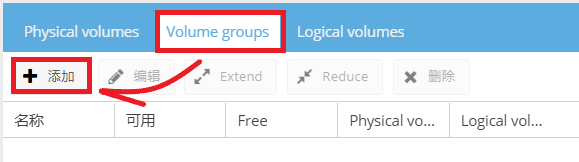
-
Adicionar um grupo de volume.
-
"Nome": Inglês Self.
-
"Device": seleccione os volumes físicos adicionados ao grupo de volume.
Nós adicionamos um volume físico, deixando um volume físico LVM para apresentações de expansão subseqüentes.
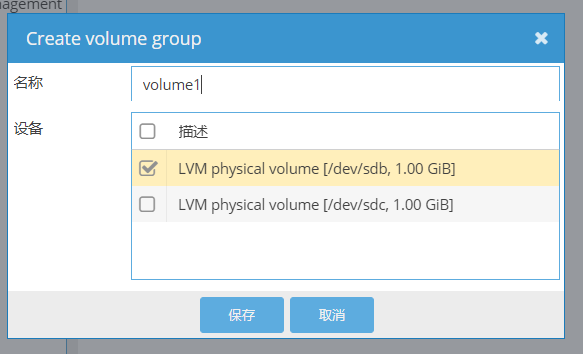
-
-
Clique em "Save" e confirmação secundário.
Após a adição, você pode ver:
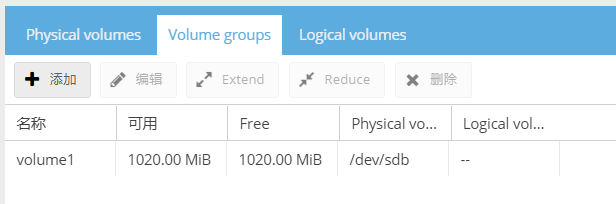
-
Adicionar volumes lógicos Volume Lógico
-
Criando volumes lógicos (volume lógico (disco rígido virtual)).
-
Clique em "volumes lógicos -> Adicionar."
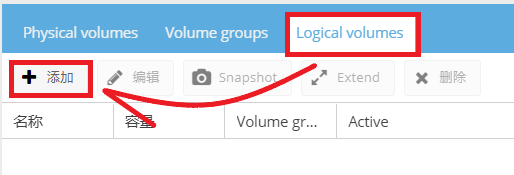
-
Adicionando volumes lógicos.
- "Nome": Inglês Self.
- "Device": Seleccione esta opção para adicionar ao volume lógico grupo de volume.
- "Tamanho": o controle deslizante, defina o tamanho do volume lógico.
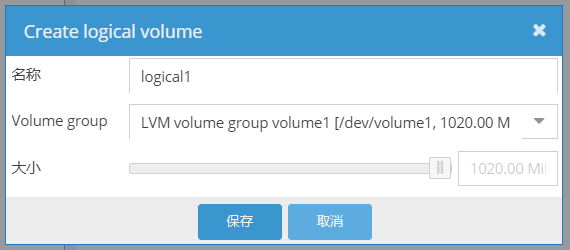
-
Nota: Um grupo de volume pode criar vários volumes lógicos.
-
Clique em "Save" e confirmação secundário.
Após a adição, você pode ver:

-
-
Agora, criamos uma capacidade de disco rígido virtual de 1G.
Para este disco rígido virtual deve ser tratado como um disco rígido separado para uso, mas também para a formatação, sistema de arquivo é criado e outras etapas.
- Formatação, criar um sistema de arquivos, consulte: configuração Raspberry Pi OMV para construir um NAS (três) montado no disco rígido conteúdo.
- Configurar pastas compartilhadas, consulte: configuração Raspberry Pi OMV para construir um NAS (quatro) pasta compartilhada .
disk arrays RAID e LVM
Como direta adicionado ao LVM disco rígido físico não implementa a segurança de protecção de dados, podemos combinar OpenMediaVault 5 Configuração Avançada (cinco) disk arrays RAID e LVM gerente combinação volume lógico para melhorar a segurança dos dados e conveniência.
Quando aqui usada a combinação de ambos, a matriz de disco RAID como um disco rígido físico é adicionado aos volumes físicos, outros passos podem supra.
redução de volume LVM e expansão: Next
Se a configuração do LVM de uma capacidade de volume lógico vai ficar sem espaço, como a expansão?
Se uma configuração lógica da configuração do espaço LVM também queria para outros fins, como a redução do volume?
Veja: OpenMediaVault 5 Configuração Avançada (sete) expansão de volume LVM ou contração .